怎么打开多个网页以及只关闭浏览器当前页,而不是整个窗口?PowerAutomate技巧
在使用浏览器打开网页的时候,通常都会打开很多个,那么,在用Power Automate去控制浏览器的时候,怎样才能在同一个浏览器窗口里,打开多个网页,以及只关闭当前页或某一个页面呢?
- 1 -
打开多个网页
首先,说一下在同一个窗口里打开多个网页。
Step-01 启动浏览器并打开第1个网页
添加启动新Microsoft Edge步骤,并输入要打开的网址:
Step-02 以创建新选项卡的方式打开更多网页
添加创建一个新选项卡步骤,选择上一步骤生成的Web浏览器实例并输入要打开的网址:
此时,实际生成了一个新的变量:NewBrowser。注意,这里虽然也叫Browser,实际上,其指代的是一个选项卡,而不是一个独立的浏览器。
如果还需要打开更多网址,可以继续添加多个,或通过循环的方式来自动产生,在此不再赘述。
- 2 -
按需关闭页面
首先,如果都是通过前面的Power Automate步骤打开的多个页面,那么,在打开的时候,实际就生成了不同的变量:
所以,在关闭的时候,可以通过直接控制要关闭的变量(实例)来实现,比如,要关闭第一个打开的网页,添加关闭Web浏览器步骤,选择相应要关闭的Web浏览器实例即可:
- 3 -
关闭当前页面
如果说,我们在操作过程中可能会切换页面,甚至是,因某些特殊的原因,加入了一些人工干预又增加或改变了页面,这时,我们希望Power Automate能直接关闭当前页面,那该怎么办?
对于这一种情况,其实也很简单,虽然Power Automate没有直接提供关闭当前页的功能,但是,浏览器本身提供了相应的快捷键!
比如Google Chrome和微软的Edge浏览器,关闭当前页的快捷键都是Ctrl+W,这个可以右键单击浏览器页面顶部标签查看:
所以,我们只要向浏览器窗口发送Ctrl+W按键,即可以实现关闭当前页的操作:
- 4 -
一些思路
尽管Power Automate提供了很多操作的功能,但是,它也不可能涵盖所有电脑操作的功能,比如操作Excel,它不可能覆盖所有Excel的功能;又比如上面操作浏览器的功能……
对于Power Automate来说,更多的是提供对各类型操作的入口,并为这些内容的联合操作提供流程上的连接,而对于很多操作本身,则可以从需要操作的对象本身(如本文中的浏览器)去挖掘更多可行、便利的方法。
- 最新文章合集 -
-最通俗易懂Power系列视频-
购书领60元视频券 or 直购视频送签名书
点阅读原文看视频
学得更快效果更好
-
上一篇
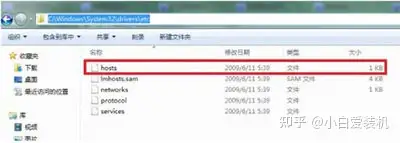
浏览器怎么屏蔽网页
1.首先找到主机文件。在Windows7的32位系统中,主机文件的位置在文件夹C:WindowsSystem32driversetc下
-
下一篇
近期,国家网信办相继针对网络传播秩序、网络直播、未成年人网络环境、自媒体管理等领域存在的违法违规乱象启动整治行动。浏览器成为专项整治对象之一,包括集中整治违规采编发布互联网新闻信息、转载非合规稿源问题等。同时,国家网信办称,从严整治青少年常用的浏览器、输入法等工具类应用程序恶意弹窗问题。
南都曾针对10款热门手机浏览器App展开调查,发现多款浏览器中广告泛滥,甚至导流至赌博网站、推荐无资质产品等。浏览器所推荐资讯中,标题党、低俗露骨、大尺度软色情内容充斥屏幕。8月28日,南都注意到,整治行动开展以来,包括搜狗浏览器、360浏览器、QQ浏览器在内的多款浏览器因恶意弹窗严重干扰青少年上网课等被要求整改。有家长向南都证实,孩子用浏览器网页版上网课时,仍不时会收到内容繁杂的广告。南都注意到,不少浏览器手机客户端普遍未上线青少年保护模式。
整治
QQ、360、搜狗浏览器等被点名
国家网信办近日相继开展的多项系列整治行动中,浏览器均成为整治主体之一。
浏览器恶意弹窗难关闭甚至推送色情低俗内容


